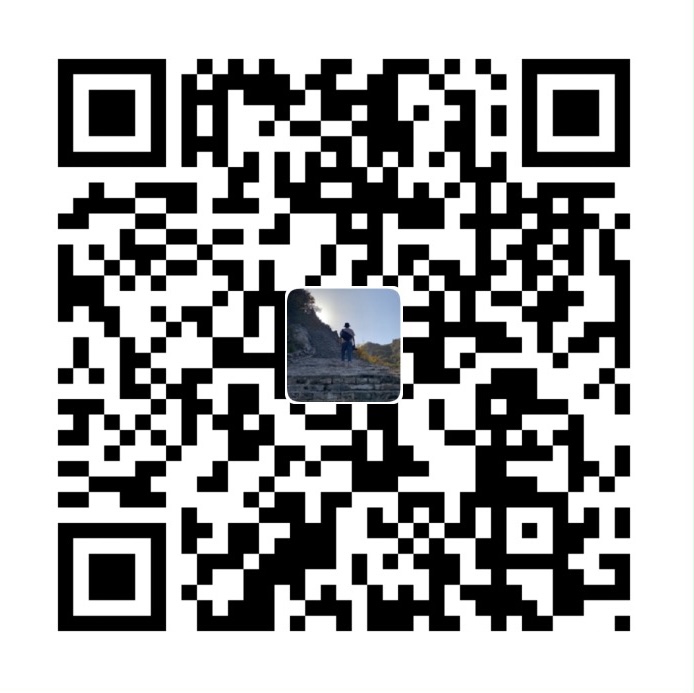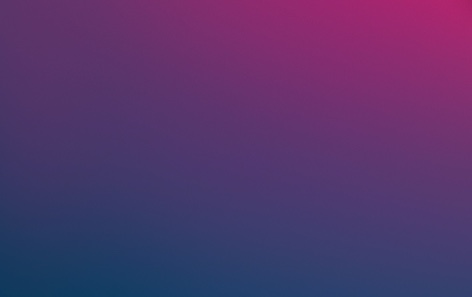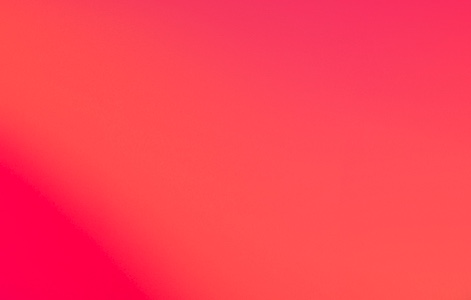User namespace用来隔离user权限相关的Linux资源,包括user IDs and group IDs,keys , 和capabilities.
这是目前实现的namespace中最复杂的一个,因为user和权限息息相关,而权限又事关容器的安全,所以稍有不慎,就会出安全问题。
user namespace可以嵌套(目前内核控制最多32层),除了系统默认的user namespace外,所有的user namespace都有一个父user namespace,每个user namespace都可以有零到多个子user namespace。 当在一个进程中调用unshare或者clone创建新的user namespace时,当前进程原来所在的user namespace为父user namespace,新的user namespace为子user namespace.
在不同的user namespace中,同样一个用户的user ID 和group ID可以不一样,换句话说,一个用户可以在父user namespace中是普通用户,在子user namespace中是超级用户(超级用户只相对于子user namespace所拥有的资源,无法访问其他user namespace中需要超级用户才能访问资源)。
从Linux 3.8开始,创建新的user namespace不需要root权限。
本篇所有例子都在ubuntu-server-x86_64 16.04下执行通过
¶创建user namespace
#--------------------------第一个shell窗口----------------------
#先记录下目前的id,gid和user namespace
dev@ubuntu:~$ id
uid=1000(dev) gid=1000(dev) groups=1000(dev),4(adm),24(cdrom),27(sudo)
dev@ubuntu:~$ readlink /proc/$$/ns/user
user:[4026531837]
#创建新的user namespace
dev@ubuntu:~$ unshare --user /bin/bash
nobody@ubuntu:~$ readlink /proc/$$/ns/user
user:[4026532464]
nobody@ubuntu:~$ id
uid=65534(nobody) gid=65534(nogroup) groups=65534(nogroup)
很奇怪,为什么上面例子中显示的用户名是nobody,它的id和gid都是65534?
这是因为我们还没有映射父user namespace的user ID和group ID到子user namespace中来,这一步是必须的,因为这样系统才能控制一个user namespace里的用户在其他user namespace中的权限。(比如给其他user namespace中的进程发送信号,或者访问属于其他user namespace挂载的文件)
如果没有映射的话,当在新的user namespace中用getuid()和getgid()获取user id和group id时,系统将返回文件/proc/sys/kernel/overflowuid中定义的user ID以及proc/sys/kernel/overflowgid中定义的group ID,它们的默认值都是65534。也就是说如果没有指定映射关系的话,会默认映射到ID65534。
下面看看这个user能干些什么
#--------------------------第一个shell窗口----------------------
#ls的结果显示/root目录属于nobody
nobody@ubuntu:~$ ls -l /|grep root
drwx------ 3 nobody nogroup 4096 7月 8 18:39 root
#但是当前的nobody账号访问不了,说明这两个nobody不是一个ID,他们之间没有映射关系
nobody@ubuntu:~$ ls /root
ls: cannot open directory '/root': Permission denied
#这里显示/home/dev目录属于nobody
nobody@ubuntu:~$ ls -l /home/
drwxr-xr-x 11 nobody nogroup 4096 7月 8 18:40 dev
#touch成功,说明虽然没有显式的映射ID,但还是能访问父user namespace里dev账号拥有的资源
#说明他们背后还是有映射关系
nobody@ubuntu:~$ touch /home/dev/temp01
nobody@ubuntu:~$
¶映射user ID和group ID
通常情况下,创建新的user namespace后,第一件事就是映射user和group ID. 映射ID的方法是添加配置到/proc/PID/uid_map和/proc/PID/gid_map(这里的PID是新user namespace中的进程ID,刚开始时这两个文件都是空的).
这两个文件里面的配置格式如下(可以有多条):
ID-inside-ns ID-outside-ns length
举个例子, 0 1000 256这条配置就表示父user namespace中的1000~1256映射到新user namespace中的0~256。
系统默认的user namespace没有父user namespace,但为了保持一致,kernel提供了一个虚拟的uid和gid map文件,看起来是这样子的:
dev@ubuntu:~cat /proc/cat/pro**c/$/uid_map
0 0 4294967295
那么谁可以向这个文件中写配置呢?
/proc/PID/uid_map和/proc/PID/gid_map的拥有者是创建新user namespace的这个user,所以和这个user在一个user namespace的root账号可以写。但这个user自己有没有写map文件权限还要看它有没有CAP_SETUID和CAP_SETGID的capability。
注意:只能向map文件写一次数据,但可以一次写多条,并且最多只能5条
关于capability的详细介绍可以参考这里,简单点说,原来的Linux就分root和非root,很多操作只能root完成,比如修改一个文件的owner,后来Linux将root的一些权限分解了,变成了各种capability,只要拥有了相应的capability,就能做相应的操作,不需要root账户的权限。
下面我们来看看如何用dev账号映射uid和gid
#--------------------------第一个shell窗口----------------------
#获取当前bash的pid
nobody@ubuntu:~$ echo $$
24126
#--------------------------第二个shell窗口----------------------
#dev是map文件的owner
dev@ubuntu:~$ ls -l /proc/24126/uid_map /proc/24126/gid_map
-rw-r--r-- 1 dev dev 0 7月 24 23:11 /proc/24126/gid_map
-rw-r--r-- 1 dev dev 0 7月 24 23:11 /proc/24126/uid_map
#但还是没有权限写这个文件
dev@ubuntu:~$ echo '0 1000 100' > /proc/24126/uid_map
bash: echo: write error: Operation not permitted
dev@ubuntu:~$ echo '0 1000 100' > /proc/24126/gid_map
bash: echo: write error: Operation not permitted
#当前用户运行的bash进程没有CAP_SETUID和CAP_SETGID的权限
dev@ubuntu:~$ cat /proc/$$/status | egrep 'Cap(Inh|Prm|Eff)'
CapInh: 0000000000000000
CapPrm: 0000000000000000
CapEff: 0000000000000000
#为/binb/bash设置capability,
dev@ubuntu:~$ sudo setcap cap_setgid,cap_setuid+ep /bin/bash
#重新加载bash以后我们看到相应的capability已经有了
dev@ubuntu:~$ exec bash
dev@ubuntu:~$ cat /proc/$$/status | egrep 'Cap(Inh|Prm|Eff)'
CapInh: 0000000000000000
CapPrm: 00000000000000c0
CapEff: 00000000000000c0
#再试一次写map文件,成功了
dev@ubuntu:~$ echo '0 1000 100' > /proc/24126/uid_map
dev@ubuntu:~$ echo '0 1000 100' > /proc/24126/gid_map
dev@ubuntu:~$
#再写一次就失败了,因为这个文件只能写一次
dev@ubuntu:~$ echo '0 1000 100' > /proc/24126/uid_map
bash: echo: write error: Operation not permitted
dev@ubuntu:~$ echo '0 1000 100' > /proc/24126/gid_map
bash: echo: write error: Operation not permitted
#后续测试不需要CAP_SETUID了,将/bin/bash的capability恢复到原来的设置
dev@ubuntu:~$ sudo setcap cap_setgid,cap_setuid-ep /bin/bash
dev@ubuntu:~$ getcap /bin/bash
/bin/bash =
#--------------------------第一个shell窗口----------------------
#回到第一个窗口,id已经变成0了,说明映射成功
nobody@ubuntu:~$ id
uid=0(root) gid=0(root) groups=0(root),65534(nogroup)
#--------------------------第二个shell窗口----------------------
#回到第二个窗口,确认map文件的owner,这里24126是新user namespace中的bash
dev@ubuntu:~$ ls -l /proc/24126/
......
-rw-r--r-- 1 dev dev 0 7月 24 23:13 gid_map
dr-x--x--x 2 dev dev 0 7月 24 23:10 ns
-rw-r--r-- 1 dev dev 0 7月 24 23:13 uid_map
......
#--------------------------第一个shell窗口----------------------
#重新加载bash,提示有root权限了
nobody@ubuntu:~$ exec bash
root@ubuntu:~#
#0000003fffffffff表示当前运行的bash拥有所有的capability
root@ubuntu:~# cat /proc/$$/status | egrep 'Cap(Inh|Prm|Eff)'
CapInh: 0000000000000000
CapPrm: 0000003fffffffff
CapEff: 0000003fffffffff
#--------------------------第二个shell窗口----------------------
#回到第二个窗口,发现owner已经变了,变成了root
#目前还不清楚为什么有这样的机制
dev@ubuntu:~$ ls -l /proc/24126/
......
-rw-r--r-- 1 root root 0 7月 24 23:13 gid_map
dr-x--x--x 2 root root 0 7月 24 23:10 ns
-rw-r--r-- 1 root root 0 7月 24 23:13 uid_map
......
#虽然不能看目录里有哪些文件,但是可以读里面文件的内容
dev@ubuntu:~$ ls -l /proc/24126/ns
ls: cannot open directory '/proc/24126/ns': Permission denied
dev@ubuntu:~$ readlink /proc/24126/ns/user
user:[4026532464]
#--------------------------第一个shell窗口----------------------
#和第二个窗口一样的结果
root@ubuntu:~# ls -l /proc/24126/ns
ls: cannot open directory '/proc/24126/ns': Permission denied
root@ubuntu:~# readlink /proc/24126/ns/user
user:[4026532464]
#仍然不能访问/root目录,因为他的拥有着是nobody
root@ubuntu:~# ls -l /|grep root
drwx------ 3 nobody nogroup 4096 7月 8 18:39 root
root@ubuntu:~# ls /root
ls: cannot open directory '/root': Permission denied
#对于原来/home/dev下的内容,显示的owner已经映射过来了,由dev变成了新namespace中的root,
#当前root用户可以访问他里面的内容
root@ubuntu:~# ls -l /home
drwxr-xr-x 8 root root 4096 7月 21 18:35 dev
root@ubuntu:~# touch /home/dev/temp01
root@ubuntu:~#
#试试设置主机名称
root@ubuntu:~# hostname container001
hostname: you must be root to change the host name
#修改失败,说明这个新user namespace中的root账号在父user namespace里面不好使
#这也正是user namespace所期望达到的效果,当访问其他user namespace里的资源时,
#是以其他user namespace中的相应账号的权限来执行的,
#比如这里root对应父user namespace的账号是dev,所以改不了系统的hostname
那是不是把系统默认user namespace的root账号映射到新的user namespace中,新user namespace的root就可以修改默认user namespace中的hostname呢?
#--------------------------第三个shell窗口----------------------
#重新打开一个窗口
#这里不再手动映射uid和gid,而是利用unshare命令的-r参数来帮我们完成映射,
#指定-r参数后,unshare将会帮助我们将当前运行unshare的账号映射成新user namesapce的root账号
#这里用了sudo,目的是让root账号来运行unshare命令,
#这样就将外面的root账号映射成新user namespace的root账号
dev@ubuntu:~$ sudo unshare --user -r /bin/bash
root@ubuntu:~# id
uid=0(root) gid=0(root) groups=0(root)
#确认是用root映射root
root@ubuntu:~# echo $$
24283
root@ubuntu:~# cat /proc/24283/uid_map
0 0 1
root@ubuntu:~# cat /proc/24283/gid_map
0 0 1
#可以访问/root目录下的东西,但无法操作/home/dev/下的文件
root@ubuntu:~# ls -l / |grep root$
drwx------ 6 root root 4096 8月 14 23:11 root
root@ubuntu:~# touch /root/temp01
root@ubuntu:~# ls -l /home
drwxr-xr-x 11 nobody nogroup 4096 8月 14 23:13 dev
root@ubuntu:~# touch /home/dev/temp01
touch: cannot touch '/home/dev/temp01': Permission denied
#尝试修改hostname,还是失败
root@ubuntu:~# hostname container001
hostname: you must be root to change the host name
上面的例子中虽然是将root账号映射到了新user namespace的root账号上,但修改hostname、访问/home/dev下的文件依然失败,那是因为不管怎么映射,当用子user namespace的账号访问父user namespace的资源的时候,它启动的进程的capability都为空,所以这里子user namespace的root账号到父namespace中就相当于一个普通的账号。
**注意:**对于map文件来说,在父user namespace和子user namespac中打开子user namespace中进程的这个文件看到的都是同样的内容,但如果是在其他的user namespace中打开这个map文件,‘ID-outside-ns’表示的就是映射到当前user namespace的ID.这里听起来有点绕,看下面的例子
#--------------------------打开一个新窗口----------------------
#创建一个新的user namespace,并取名container001
dev@ubuntu:~$ unshare --user --uts -r /bin/bash
root@ubuntu:~# hostname container001
root@ubuntu:~# exec bash
#记下bash的pid
root@container001:~# echo $$
27898
#在container001里面创建新的namespace container002
root@container001:~# unshare --user --uts -r /bin/bash
root@container001:~# hostname container002
root@container001:~# exec bash
#记下bash的pid
root@container002:~# echo $$
28066
#查看自己namespace中进程的uid map文件
#这里表示父user namespace的0映射到了当前namespace的0
root@container002:~# cat /proc/28066/uid_map
0 0 1
#--------------------------再打开一个新窗口----------------------
#在系统默认namespace中查看同样这个文件,发现和上面的显示的不一样
#因为默认namespace是container002的爷爷,所以他们两个里面看到的东西有可能不一样
#这里表示当前user namespace的账号1000映射到了进程28066所在user namespace的账号0
#当然如果上面是用root账号创建的container001,这里显示的内容就和上面一样了
dev@ubuntu:~$ cat /proc/28066/uid_map
0 1000 1
#我们再进入到container001,在里面看看这个文件,发现和在ontainer002看到的结果一样
#说明对于进程28066来说,在他自己所在的user namespace和他的父user namespace看到的map文件内容是一样的
dev@ubuntu:~$ nsenter --user --uts -t 27898 --preserve-credentials bash
root@container001:~# cat /proc/28066/uid_map
0 0 1
#默认情况下,nsenter会调用setgroups函数去掉root group的权限,
#这里--preserve-credentials是为了让nsenter不调用setgroups函数,因为调用这个函数需要root权限
#测试完成后可以关闭这两个窗口,后面不会再用到了
¶user namespace的owner
当一个用户创建一个新的user namespace的时候,这个用户就是这个新user namespace的owner,在父user namespace的这个用户就会拥有新user namespace及其所有子孙user namespace的所有capabilities.
#--------------------------第四个shell窗口----------------------
#新建用户test用于测试
dev@ubuntu:~$ sudo useradd test
dev@ubuntu:~$ sudo passwd test
Enter new UNIX password:
Retype new UNIX password:
passwd: password updated successfully
#切换到test账户并创建新的user namespace
#为了便于区分,同时创建新的uts namespace
dev@ubuntu:~$ su test
Password:
test@ubuntu:/home/dev$ unshare --user --uts -r /bin/bash
#设置一个容易区分的hostname
root@ubuntu:/home/dev# hostname container001
root@ubuntu:/home/dev# exec bash
root@container001:/home/dev# readlink /proc/$$/ns/user
user:[4026532463]
root@container001:/home/dev# echo $$
24419
#--------------------------第五个shell窗口----------------------
#使用dev账号新建一个user namespace
dev@ubuntu:~$ unshare --user --uts -r /bin/bash
root@ubuntu:~# hostname container002
root@ubuntu:~# exec bash
root@container002:~# readlink /proc/$$/ns/user
user:[4026532464]
root@container002:~# echo $$
24435
#--------------------------第六个shell窗口----------------------
#用dev账号往container002中加入新的进程/bin/bash成功,因为dev是container002的owner
dev@ubuntu:~$ nsenter --user -t 24435 --preserve-credentials --uts /bin/bash
root@container002:~# id
uid=0(root) gid=0(root) groups=0(root),65534(nogroup)
root@container002:~# readlink /proc/$$/ns/user
user:[4026532464]
#回到默认user namespace
root@container002:~# exit
exit
dev@ubuntu:~$
#因为container001的owner是test,用dev账号往container001中加入新的进程/bin/bash失败
dev@ubuntu:~$ nsenter --user -t 24419 --preserve-credentials --uts /bin/bash
nsenter: cannot open /proc/24419/ns/user: Permission denied
#用root账号往container001中加入新的进程/bin/bash成功
dev@ubuntu:~$ sudo nsenter --user -t 24419 --preserve-credentials --uts /bin/bash
nobody@container001:~$ readlink /proc/$$/ns/user
user:[4026532463]
#由于root账号没有映射到container001中,所以这里在container001中看到的账号是nobody
nobody@container001:~$ id
uid=65534(nobody) gid=65534(nogroup) groups=65534(nogroup)
#退出container001,便于后续测试
nobody@container001:~$ exit
dev@ubuntu:~$
#--------------------------第五个shell窗口----------------------
#回到第5个窗口,继续创建一个新的user namespace
root@container002:~# unshare --user --uts -r /bin/bash
root@container002:~# hostname container003
root@container002:~# exec bash
root@container003:~# readlink /proc/$$/ns/user
user:[4026532471]
root@container003:~# echo $$
24533
#--------------------------第六个shell窗口----------------------
#回到第6个窗口,用dev账号往container003(孙子user namespace)中加入新的bash进程,成功,
#说明dev拥有孙子user namespace的capabilities
dev@ubuntu:~$ nsenter --user -t 24533 --preserve-credentials --uts /bin/bash
root@container003:~# readlink /proc/$$/ns/user
user:[4026532471]
¶结束语
本文先介绍了user namespace的一些概念,然后介绍如何配置mapping文件,最后介绍了user namespace的owner。从上面的介绍中可以看出,user namespace还是比较复杂的,要了解user namespace,需要对Linux下的权限有一个基本的了解。下一篇中将继续介绍user namespace和其他namespace的关系,以及一些其他的注意事项。